Программы для создания советников на МТ4 и МТ5

Точное количество советников для МетаТрейдера 4 сосчитать не получится, ежедневно база роботов пополняется десятками и даже сотнями новых торговых алгоритмов.
Общий счет уже давно перевалил за несколько тысяч. Но даже среди этого изобилия не всегда удается найти именно то, что нужно, потому многие и задумываются о том, как создать советник самостоятельно.
С языком программирования MQL4 знакомы не все, потому программы, облегчающие процесс создания робота, пользуются популярностью.
Как можно создать советник?
Обзор начнем с краткого описания всех возможных способов (возможно, вам и не придется разбираться с программами). Создать торговый робот можно:
• написав его самостоятельно в Meta Editor – хардкорный вариант. Сюда же занесем и модификацию кода уже существующего робота;
• заплатив программисту – самый реальный вариант. Если бот сложный с множеством условий для входа, а у вас нет опыта в написании АТС, то лучше всего купить чужой опыт. Соответствующих объявлений полно на профильных форумах;
• используя спец. программу, облегчающую создание кода робота. В некоторых реализован принцип «Drag and Drop», то есть код бота строится в виде диаграммы, вы задается в отдельных блоках условия работы, затем передвигаете их, задаете связи между ними. Код компилируется по составленной блок-схеме автоматически.
Перед тем как приступать к самостоятельной работе над советником рекомендуем еще раз все обдумать. Это не такая простая задача как кажется на первый взгляд даже если вы будете использовать специальную программу.
Краткий обзор программ для написания торговых роботов
Чтобы немного охладить ваш пыл отметим, что программы для создания роботов – всего лишь инструмент. То есть базовые познания в программировании, понимание того, как должен работать советник должно присутствовать. Нельзя просто взять программу, ввести пару значений, нажать кнопку и получить готовый рабочий советник. Придется попотеть.
Forex strategy builder
Мощный инструмент, программа платная, но в ознакомительных целях с сайта forexsb.com можно скачать демо-версию. На ознакомление дается всего 15 дней, повторно воспользоваться триальной версией можно будет только с другого ПК. Работать FSB будет только если у вас установлен МетаТрейдер, дело в том, что программа использует базу данных из МТ4.
При первом запуске программа сделает запрос на загрузку архива котировок, это необходимо для того, чтобы созданный советник можно было тут же протестировать.
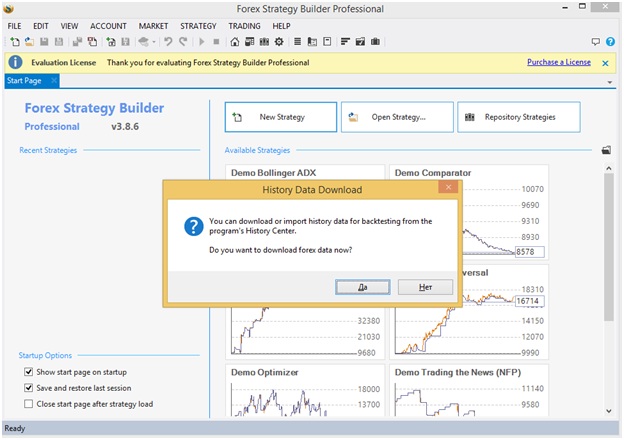
При создании советника рабочее пространство программы делится на 3 зоны:
• левая часть экрана – краткое описание стратегии;
• центральная зона – функциональные блоки советника. Указывается такая информация как размер лота, когда выполняется вход и на основании каких индикаторов. Также указывается условие для закрытия сделки. В примере на скриншоте ниже вход в рынок выполняется только на закрытии свечи и только в том случае если свеча закрывается над верхней границей конверта. Выход из сделки в этом примере предусмотрен только за счет срабатывания стоп-лосса или тейк-профита;
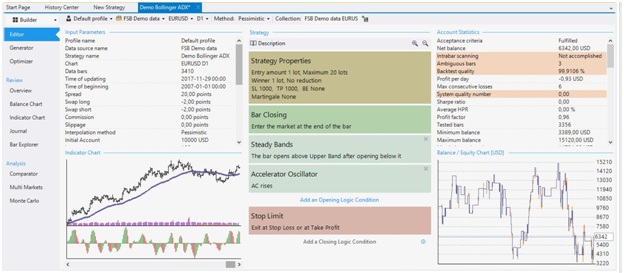
• правая часть экрана – результаты тестирования советника на исторических данных, импортированных из торгового терминала.
Находясь в Editor можно выделив каждый из блоков редактировать его значения. Например, изменить период скользящей средней, период индикатора, положение уровней и т. д. Можно добавить дополнительные условия для входа нажав на «Add an opening logic condition» и условия для выхода из рынка нажав на «Add a closing logic condition».
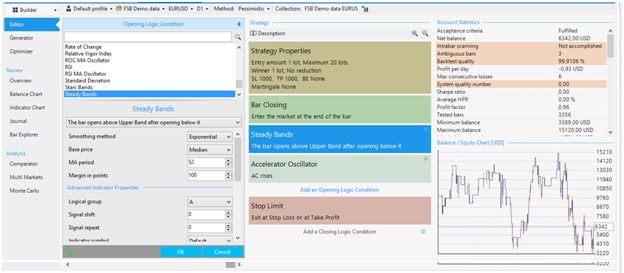
В разделе review вся информация по работе советника истории. Доступны такие пункты:
• overview – так как в примере рассматривается один из готовых советников, загруженных в базу программы, то здесь можно ознакомиться с подробным описанием советника;
• balance chart – график изменения депозита при тестировании алгоритма. В нашем примере видно, что робота неспособен обеспечить прибыль на тестовом участке истории;
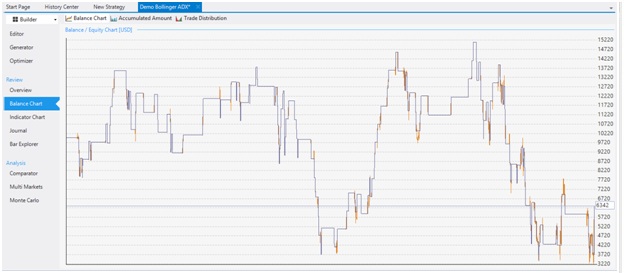
• indicator chart – график выбранного инструмента, на котором будут отображаться сделки, совершенные при тестировании. Примерно то же самое увидит трейдер при тестировании советника в МТ4/МТ5 при активированном параметре «Визуализация». Это полезно если вы хотите изучить в полной ли мере соответствует работа советника тому, что вы задумывали;
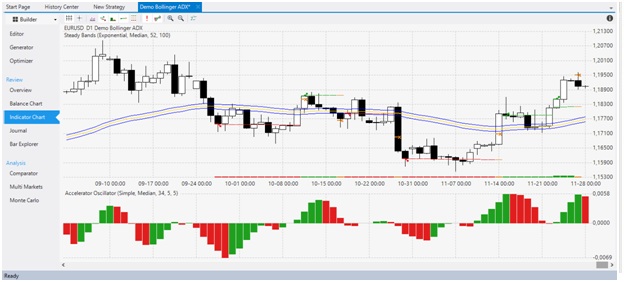
• journal – в журнале записывается каждое действие робота при тестировании на исторических данных.
Есть пара полезных разделов и во вкладке Analysis:
• comparator – выбирается метод бэктеста. Здесь можно ничего не делать, оставить все как есть;
• multimarkets – в отличие от стандартного тестера в том же МетаТрейдере4 здесь можно выполнить тестирование сразу по нескольким парам. Результаты отображаются в виде графика в одном и том же окне;
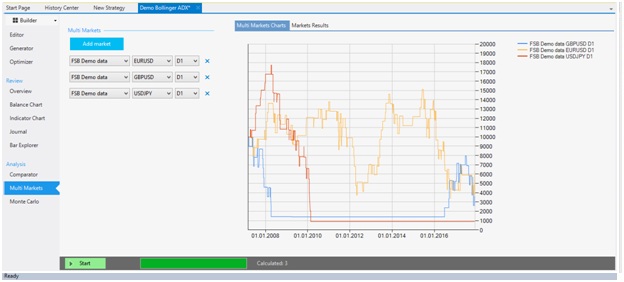
•monte carlo – еще один раздел, посвященный тестированию. Его можно не трогать.
Перед тем как тестировать робот на истории рекомендуем подгрузить историю из МетаТрейдера. Для этого перейдите в Market-Download History Data-MT4 HST Import.
Главное, чем ценна программа так это возможностью сохранить написанный робот сразу в нужном формате для МТ4 или МТ5. Соответствующая кнопка есть на панели инструментов.
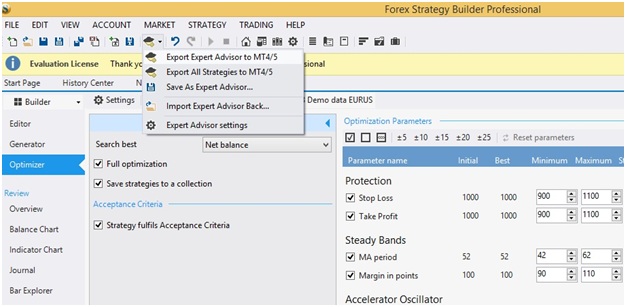
Что касается программы в целом, то для новичков она особо ценна по той причине, что не требует написания ни единой строчки кода. Даже блок-схему робота создавать не нужно как это сделано в ряде аналогов. С другой стороны, она все же платная, а это может многих отпугнуть, проще вложить деньги в толкового программиста, который напишет вам советник с нуля.
Ensed Cor
По сравнению с предыдущей программой Ensed Cor выглядит чуть менее удобной в использовании. Да и составить костяк советника так же просто как в FSB не получится. Как и в случае с FSB доступ к полному функционалу можно получить только оплатив подписку на сайте авторов. Но для ознакомления с возможностями программы подойдет и бесплатная версия Ensed Cor.
Из ограничений бесплатной версии отметим только невозможность работать с пользовательскими индикаторами, шаблонами. Не все файлы проектов программы будут доступными, но созданию индикаторов ничто мешать не будет.
Перед началом работы нужно будет указать каталог МТ4. Enser Cod будет использовать все индикаторы, которые на данный момент содержаться в папке Indicators (в демо-версии реализована поддержка только стандартного инструментария МетаТрейдера).
Работу в программе рассмотрим на примере создания простенького торгового робота:
• при первом запуске указываем каталог терминала МТ4;
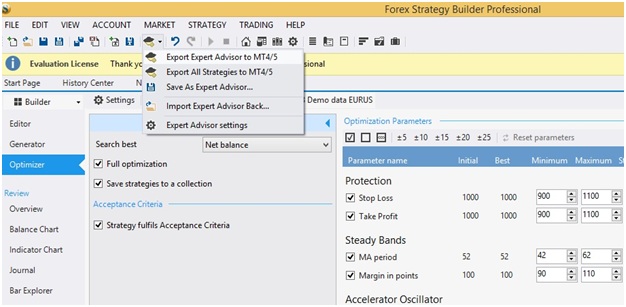
• после этого открывается окно программы и сразу можно приступать к созданию робота.
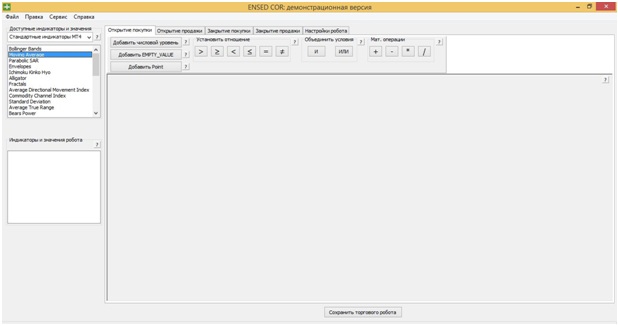
Сперва опишем принцип работы нашего советника текстом, для лучшего понимания работы алгоритма. Предположим, в работе будут использоваться только 2 индикатора – Стохастик и скользящая средняя. Покупки выполняем при условии, что осциллятор находится в зоне перепроданности, а ценовой график находится над мувингом. Продажи – при зеркальных условиях.
• в основном поле программы будут отображаться условия, использующиеся в работе советника. Индикаторы находятся в правой части, добавить на график их можно просто перетащив нужный на основное поле. Откроется окно с настройками, изменить параметры индикаторов можно и позже. На скриншоте ниже записаны условия для покупок, не забывайте только объединять их в одно целое;
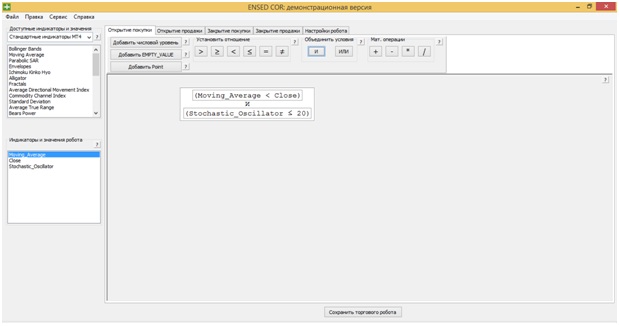
• по той же схеме записываем условия для открытия коротких позиций. Теперь мувинг должен быть над ценой, а Стохастик находится в зоне перекупленности;
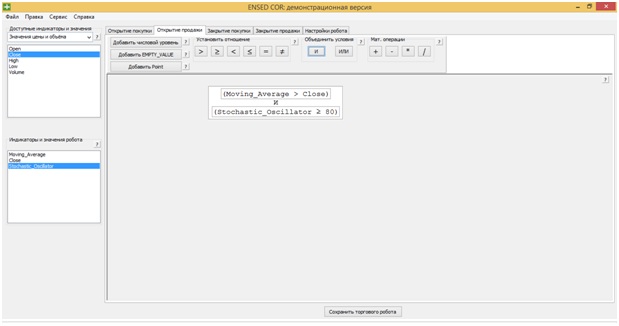
• теперь нужно указать условия для выхода из сделок. Предположим, что наш робот будет закрывать покупки при выполнении одного из 2 условий: Параболик со стандартными настройками переходит под график, цена пересекает скользящую среднюю сверху-вниз. Достаточно выполнение одного из этих условий, поэтому используем условие «или»;
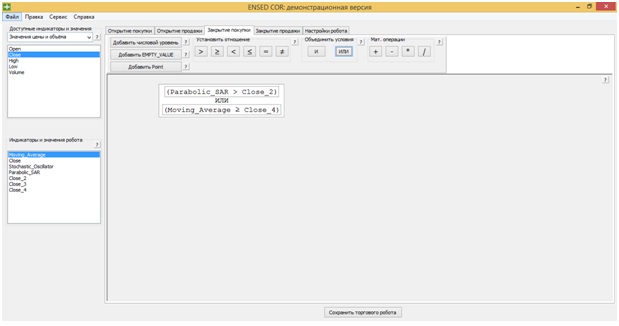
• по той же схеме задаем и условия для закрытия коротких позиций. Правила зеркальные – Параболик должен быть под ценой либо график должен пересечь мувинг по направлению снизу-вверх;
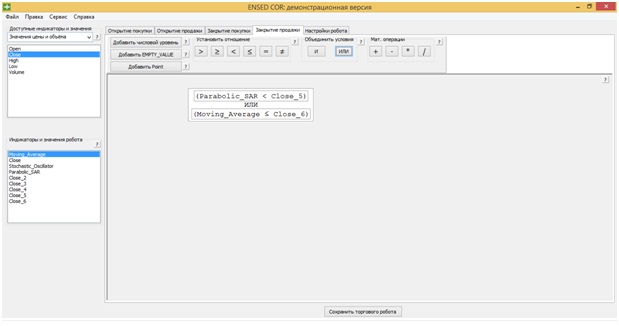
• настройки робота – здесь задаются такие параметры как стоп-лосс, тейк-профит, будет вестись торговля фиксированным лотом либо будет использоваться мартингейл. Можно отметить пункт «автоучет знаков после запятой», в таком случае разрядность котировок советником будет определяться автоматически. Также задаются настройки мартингейла, будет ли переноситься стоп-лосс в безубыток и на каком уровне.
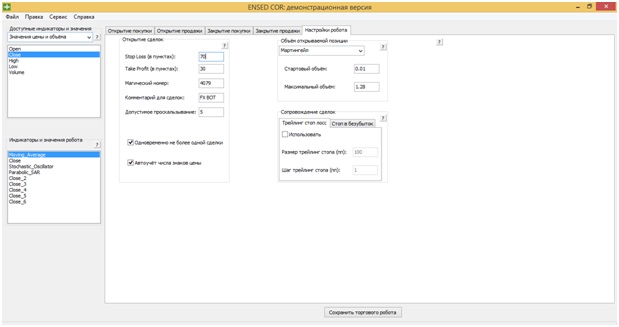
Теперь можно сохранить робота, причем автоматически при сохранении будет выбрана папка Experts в нужном каталоге. После перезапуска терминала наш советник появляется в перечне роботов в МетаТрейдер4. В MetaEditor при желании можно просмотреть код робота.
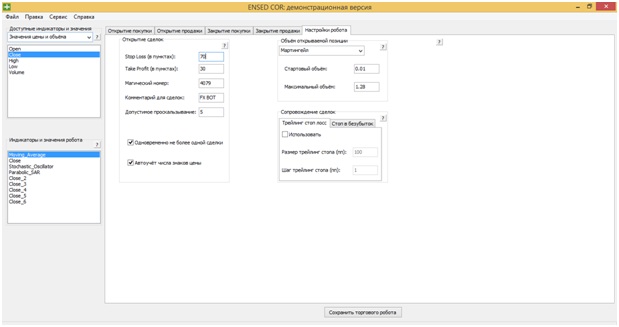
В целом, программа хотя и выглядит намного проще, чем FSB, но со своей задачей справляется. Создавать простые советники действительно легко. Проблема только в том, что функционал бесплатной версии ограничен, а продажу доступа к полноценной версии авторы временно ограничили. Можно поискать крякнутые версии Enser Cod, но нет гарантии, что работать она будет нормально.
Expert Advisor Visual Wizard
Программа интересна тем, что в ней упор сделан на визуализацию процесса создания робота. Его алгоритм выглядит как обычная блок-схема, но условия входа и выхода из рынка все равно нужно задавать вручную.
Процесс создания робота выглядит так:
• после открытия программы нужно будет указать путь к корневому каталогу МТ5, это ПО предназначено именно для создания ботов для МетаТрейдера5. Благодаря этому программа сможет работать не только со стандартными индикаторами, но и со всеми пользовательскими алгоритмами, которые трейдер сам установил в терминал;
• на график нужно будет добавить 2 кнопки Technical Analysis – для задания условий на покупку и продажу. Двойным щелчком по кнопке открывается окно, в котором выбираются нужные индикаторы, задаются условия для входа. Например, можно выбрать вход в рынок на пересечении 2 мувингов, выхода Стохастика из зон перепроданности/перекупленности и т. д.;
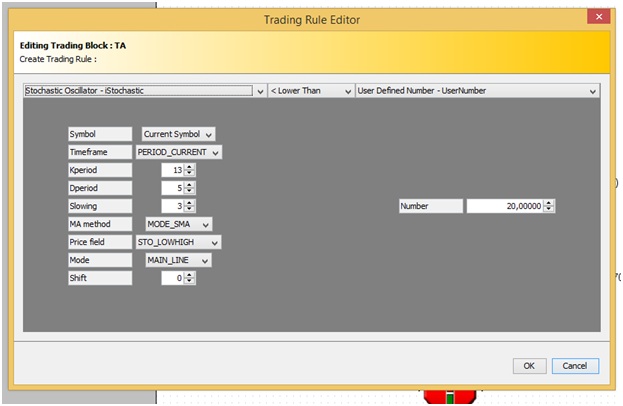
• потом добавляются блоки купить/продать, в них задаются параметры сделок – величина лота, стоп-лосс и тейк-профит.
В конце концов алгоритм советника будет выглядеть примерно так – обычная блок схема, но в ней каждый блок отвечает за определенные условия торговли. Например, за покупку/продажу и т. д.
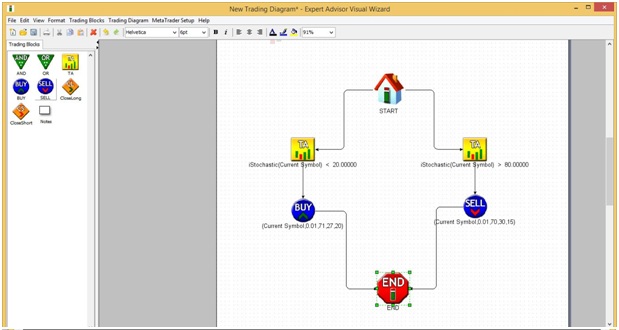
На скриншоте выше – пример примитивнейшего советника на основе Стохастика. Его можно сохранить в нужном для МТ5 формате, загрузить в терминал и тут же испытывать на истории. В самой программе для создания возможности протестировать советник нет.
Недостатки программ для создания советников
Такое ПО можно сравнить с костылями, ходить то они позволят, но это будет нечто далекое от ходьбы нормального человека. Такое ПО неспособно на 100% заменить все те возможности, которые имеются в распоряжении программиста, когда он пишет код робота с нуля.
Пока речь идет о простых советниках, основанных, например, на пересечении скользящих средних, или выхода Стохастика из зон, то все в порядке. Разницы между ручным написанием кода и использованием соответствующего ПО не будет. Но если дело доходит до относительно сложных роботов, то недостатки программ сразу становятся заметными.
Например, если в советнике нужно применить ВВ к индикатору RSI, программы это реализовать не смогут. Есть проблема с использованием свечных паттернов, паттернов Price Action, уровней Фибо и т. д.
Заключение
Программы для создания советников хороши только в тех случаях, когда нужно написать простой советник на основе индикаторов. Если ваши требования выходят за пределы этого ТЗ, в алгоритме нужно использовать свечные и графические паттерны, то придется обращаться за помощью к специалистам. Иного способа пока что нет, даже лучшая программа такого типа (Forex strategy builder) существенно уступает возможностям программиста.
Шаблон для создания советника на любых индикаторах

Теперь ты сам можешь создать свой советник! Никакого мартингейла, никаких удвоений и подобной чепухи. Шаблон трендового советника, все сигналы вы определяете сами своими индикаторами.
Надоело платить за советники? Все советники которые ты купил сливают? Остановись! Хватит тратить деньги на ерунду! Теперь ты сам можешь создать свой советник! Никакого мартингейла, никаких удвоений и подобной чепухи. Шаблон трендового советника, все сигналы вы определяете сами своими индикаторами.
Да именно так. Меня зовут Михаил, я очень давно занимаюсь разработкой советников под заказ. Я решил изменить ситуацию на рынке советников, и предложить тебе самому создать свой советник.
Имеешь хорошую систему, которая приносит тебе прибыль? У тебя есть индикаторы, которые дают точные сигналы? Не покупай советники, сделай сам, а я научу тебя как!
Я предлагаю не тратить больше деньги на котов в мешке, не выбрасывать средства на якобы приносящие супер прибыль советники и системы. Теперь ты можешь создать своего советника на основании любых индикаторов и если он не будет приносить прибыль — просто возьми и замени индикаторы, до тех пор, пока не создашь свой грааль!
Все просто! Я даю тебе шаблон и полное руководство к нему. Просто делай как написано, подключай свои индикаторы, испытывай, тестируй, проверяй сам. За один день ты сможешь проверить и испытать десятки индикаторов, создать сотни советников — и из них выбрать то, что будет работать и приносить прибыль.
Что вы получите:
- Подключение любого индикатора на вход в сделку.
- Подключение любого индикатора для STOP закрытия лота
- Подключение любого индикатора фильтра
- Настраиваемый SL и TP
- Настраиваемый Breakeven /Безубыток (выводит в безубыток все открытые позиции).
А знаете этот шаблон универсален, и на основании его сделано множество «легендарных» советников, которые вы покупали! Не нужно больше покупать, купи это и забудь про советники и сервис MQL5. Будь сам хозяином своей судьбы!
Как это работает:

Все работает очень просто! Находим 3 индикатора:
1. Синяя и красная стрелочки — вход в сделку
2. Трендовый индикатор фильтра сделок
3. Индикатор разворота для выхода из сделкиВот и все ваша система готова! Подключаем эти индикаторы по инструкции к шаблону — вот и готов твой советник! Далее тестируем, ставим на демо, смотрим. Не приносит прибыль? Просто замени индикаторы! Или лучше купить советник, или заплатить «специалисту»? Нет не забывай, теперь ты сам специалист! Не нужно больше платить. Просто найди другие индикаторы, экспериментируй, пробуй — и ты обязательно достигнешь успеха!
Что вы получите:
1. Шаблон своего будущего советника.
2. Полное руководство, доступное да же школьникам.
3. Индикаторы для примера.
Советник, который у вас получится будет работать на любом счете, у любого брокера, без ошибок и проколов!Вот пример работы советника который я сделал за 15 мин на своих индикаторах, так же, а может и лучше получится и у вас!
Торговый советник на MQL4: учимся программировать с нуля
В этом руководстве по MQL4 вы научитесь программировать свой собственный торговый советник в MetaEditor.
Прежде чем мы начнем, убедитесь, что вы понимаете следующие типы данных. Каждая переменная, которую мы будем использовать, для начала должна быть определена одним из следующих типов данных:
- int — это обычное число. Например: 1, 15, 521.
- double — число с десятичным знаком. Например: 1,154, 0,0144, 255,145.
- string — строка, слово, фраза. Например: «Ордер на покупку», «Ордер на продажу успешно размещен».
- bool — принимает значения либо false, либо true.
Скоро вы увидите, как их можно использовать.

Торговый советник три белых солдата
Для того, чтобы создать свой собственный торговый советник, для начала вы должны переключиться на MetaEditor. Вы смоете сделать это, нажав на иконку MetaEditor. В MetaEditor нажмите «Создать» и выберите «Советник (шаблон)». В следующем окне напишем имя нашего эксперта, нажмем на кнопку «Далее» и добавим первые стандартные переменные, нажав на кнопку «Добавить».
Мы добавим TakeProfit, StopLoss, LotSize, Slippage и MagicNumber. Все они являются типом int, кроме LotSize. LotSize должен иметь тип double.
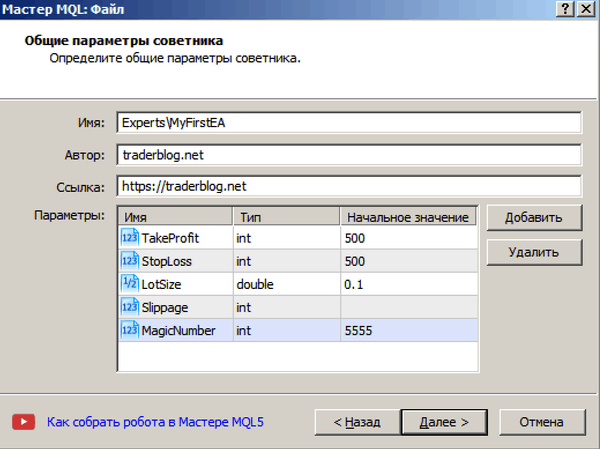
Затем нажимаем «Далее» и «Готово». Мы видим, что MetaEditor сгенерировал файл с вашими предопределенными переменными.
Вы можете увидеть 3 области. Области OnInit(), OnDeinit() и OnTick(). Весь код, который вы пишете, попадает в одну из этих областей.
Код, который мы хотим вызвать, если прикрепим советник к графику, выполняется в области OnInit(). Код в OnDeinit() выполняется, когда мы отсоединяем советник. И, наконец, область, в которой мы будем работать больше всего — область OnTick(). Функция OnTick() вызывается каждый раз, когда мы получаем от брокера новую цену (тик) торгового инструмента, к которому прикреплен советник.
Если вы скомпилируете советника с помощью F7 и вернетесь в Metatrader, вы сможете найти советника в «Навигаторе» MetaTrader (Crtl + N). Если вы попытаетесь присоединить его к графику и перейдете на вкладку «Входные параметры», вы сможете увидеть наши предопределенные переменные.
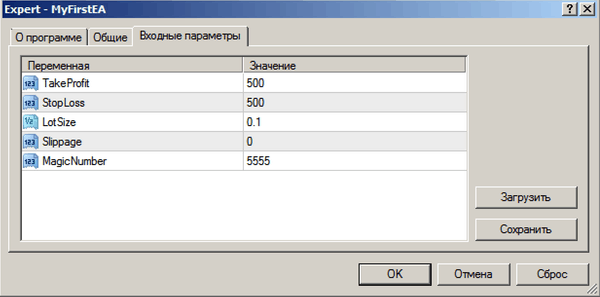
Мы научимся программировать советника, который торгует по паттерну 3 белых солдата. Это простая стратегия, когда советник открывает сделку на покупку, когда последние 3 свечи были бычьими. Давайте начнем!
Добавим следующие строчки кода:
Для этой стратегии мы используем предопределенную переменную Close[], который является типом double. Close[] дает нам цену закрытия (например, 1.24577) для каждого свечи текущего графика. Close[0] означает текущую цену закрытия. Close[1] — предыдущую цену, и так далее. То же самое справедливо для предопределенных переменных Open[], Low[] и High[].
//Ордер на покупку — это подсказка для нас, что мы создали здесь функцию открытия ордера на покупку. Две обратных черты (//) означают, что эта строка закомментирована. Советник будет игнорировать ее при компиляции.
Если вы поместите курсор на предопределенную функцию или переменную и нажмете F1, откроется справка по MQL4, где вы сможете прочитать, что делает эта данная функция или переменная.
Далее мы используем функцию OrderSend, чтобы отправить ордер на покупку нашему брокеру. Добавим следующий код:
Что из себя представляет функция OrderSend?
- _Symbol — возвращает текущий торговый инструмент, к которому прикреплен советник.
- OP_BUY — мы хотим открыть ордер на покупку.
- LotSize — размер лота, который мы определили в самом начале.
- Ask — текущая цена Ask, по которой открываются ордера на покупку.
- Slippage — размер проскальзывания.
- StopLoss — это наш StopLoss. Или цена Ask за вычетом цены StopLoss. Запомните, что StopLoss — это целое число (500 пунктов), а Ask — это цена (например, 1.20521). Теперь, чтобы вычесть стоп-лосс из цены Ask, мы должны умножить его на 0,00001 или 0,001. Мы делаем это с помощью предопределенной переменной _Point, которая отражает текущие значением пунктов торгового инструмента.
- TakeProfit — то же самое, как и StopLoss.
- Комментарий — комментарий, который должен появиться в журнале, когда торговый советник разместит наш ордер.
- MagicNumer — магическое число, которое было определено нами вначале.
Нажмите F7, чтобы скомпилировать советник и проверить результат его работы в тестере стратегий. Вы получите что-то вроде этого:
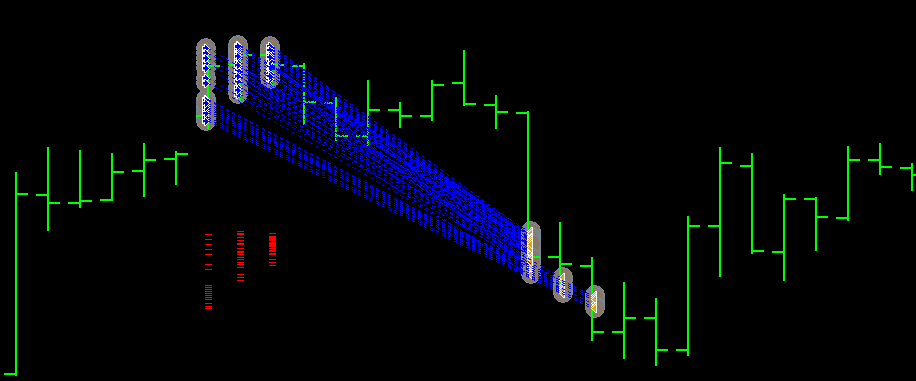
Наш торговый советник выставляет ордера на покупку на каждом тике, если 3 последних бара были бычьими. Это не то что мы хотим, но, по крайней мере, что-то происходит.
Мы должны запрограммировать новую функцию, которая позволит нашему советнику одновременно открывать только одну сделку. MQL4 уже имеет свои предопределенные функции, например, OrderSend(). Но мы также можем написать свою собственную функцию, в которой мы можем вызвать другие пользовательские или предопределенные функции.
Давайте перейдем к концу нашего файла и запрограммируем новую функцию под названием TotalOpenOrders. Эта функция будет иметь тип int. Она будет возвращать количество открытых ордеров.
Затем добавим данную функцию в область OnTick и добавим проверку на количество открытых ордеров. Если общее количество сделок равно 0, наш торговый советник продолжает свою работу с кодом внутри скобок.
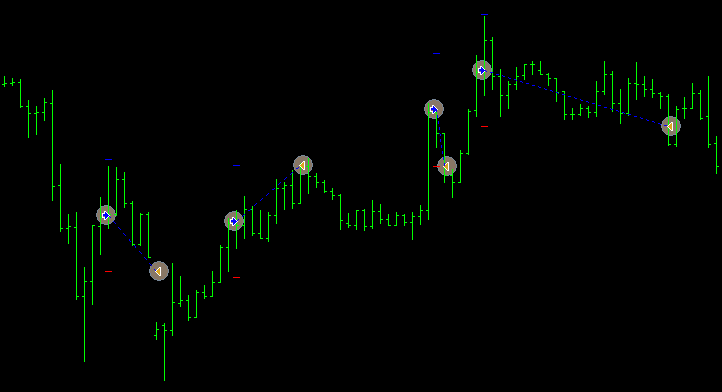
Что из себя представляет функция TotalOpenOrders?
В этой функции у нас есть счетчик (total_orders), который в конце возвращает общее количество открытых ордеров. Также у нас есть цикл for, который перебирает все открытые ордера. Если советник найдет ордер, соответствующий вашему символу и MagicNumer, счетчик увеличится на 1 (это записывается с помощью ++).
Теперь у нас все еще есть проблема. Если свеча слишком длинная, советник открывает вторую сделку на покупку непосредственно после того, как первая сделка на покупку закрывается с помощью StopLoss или TakeProfit. Мы должны добавить вторую функцию «IsNewBar».
Эта функция будет представлять тип bool. Она вернет true, если в Metatrader сгенерирована новая свеча, иначе она вернет false.
Давайте поместим эту функцию прямо над функцией TotalOpenOrder и вызовем ее в области OnTick вместе с TotalOpenOrders().
4-5 или 2-3 значные котировки
Давайте разберемся с проблемой котировок, которые могут предоставлять нам разные брокеры.
Сейчас мы используем предопределенную переменную _Point для преобразования TakeProfit и StopLoss. Но мы хотим создать функцию, которая предоставит нам одинаковое значение для 4 и 5 и соответственно 2-х и 3-х торговых инструментов. Для начала мы создаем глобальные переменные MyPoint и MySlippage. Поместим их прямо под нашими входными параметрами:
Теперь мы создаем функцию, которая сохраняет правильное значение в этих 2 переменных (MyPoint и MySlippage) и помещаем их в наши пользовательские функции:
Мы должны рассчитать эти значения только один раз. Только когда мы прикрепляем наш торговый советник к графику. Поэтому мы вызываем эти функции в разделе OnInit():
Теперь мы можем возвратить наши TakeProfit, StopLoss и Slippage к номальным значениям:
Далее мы заменяем все Slippage и _Point в функциях OnTick нашими 2 новыми глобальными переменными MyPoint и MySlippage. Таким образом, функция OrderSend будут выглядеть следующим образом:
Торговый советник и ECN брокеры
На ECN брокерах мы не можем отправить ордер с TakeProfit или StopLoss. Сначала нам придется отправить наш ордер без них, а затем изменить его.
Сначала мы сохраняем номер тикета из только что открытого ордера в переменной int ticket. Затем мы проверяем, получен ли мы данный ticket от нашего брокера. Далее мы вызываем функцию OrderModify. Функция OrderModify возвращает true или false, которые мы сохраняем в переменной bool res. Мы проверяем результат с помощью if (! Res) (так же, как if (res == false)) и выводим соответствующее сообщение.
Теперь наш код будет работать на всех ECN и не ECN брокерах.
Очистим наш код
Наш исходный код выглядит сейчас слишком сложным. Но мы можем его упростить. Для этого мы помещаем торговую логику и OpenOrder / ModifyOrder в пользовательскую функцию и вызываем ее в области OnTick().
Добавляем индикаторы
Теперь я покажу вам, как можно добавить индикаторы в наш торговый советник. Мы добавим индикатор RSI с фильтром скользящей средней.
Во-первых, нам нужны глобальные переменные для хранения значений наших индикаторов, чтобы мы могли работать с ними позже. Добавим их после MyPoint и MySlippage:
Теперь нам нужно создать функцию, которая будет возвращать текущую цену наших индикаторов и далее сохранить ее в наших предопределенных переменных. Добавим их в области пользовательских функций нашего кода:
Мы вызываем функции iRSI и iMA и сохраняем эти цены в переменных. В обоих функциях мы сначала используем текущий символ и таймфрейм, для которых мы хотим получить показания индикаторов. В нашем случае это символ и таймфрейм (период), к которому мы прикрепляем советник.
Для RSI мы хотим, чтобы период 14 рассчитывался по цене закрытия. Скользящая средняя должна быть периодом 200, Сдвиг 0. Что такое 1 в конце? Здесь мы определяем, от какой свечи мы хотим получать эти значения. 0 означает текущую свечу, 1 — предыдущую и т. д.
Чтобы эта функция работала, мы должны вызывать ее в разделе OnTick:
Теперь у нас есть все необходимые значения для создания нашей логики входа. Мы хотим открыть ордер на покупку, если RSI находится ниже уровня 30, а минимум предыдущей свечи находится выше скользящей средней:
Изменяем параметры индикаторов
На данный момент, если мы хотим изменить, скажем, период RSI от 14 до 20, мы должны сделать это в исходном коде. Теперь я покажу вам, как вы можете изменить все параметры индикаторов как обычный входной параметр в Свойствах эксперта. Для этого мы пишем:
Теперь мы должны связать эти параметры с нашими индикаторами и торговой логикой. Для этого мы изменим наш код на следующий:
Источник https://rognowsky.ru/forex2/programmy-dlya-sozdaniya-sovetnikov-na-mt4-i-mt5/
Источник https://info-cast.ru/foreks/sovetniki/shablon-dlya-sozdaniya-sovetnika-na-lyubyx-indikatorax.html
Источник https://traderblog.net/torgovyj-sovetnik-na-mql4/